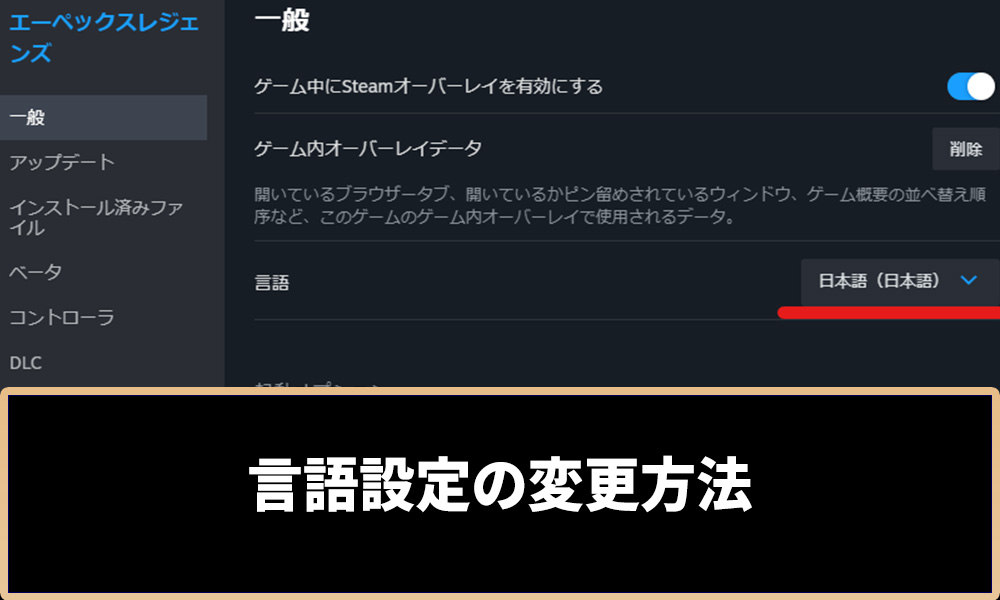
【Apex】言語設定の変更方法|日本語から英語にする方法
Apex legendsで、ゲーム内の言語を変更する方法を解説しています。
PC版、PS4/PS5版、Switch版のそれぞれのバージョンで言語設定をいじる方法をまとめているので英語音声を聞きたくなった際などで活用してください。
Steam版(PC)の変更方法
 現状、Apexの言語設定を変更するのが一番簡単なのはSteam版です。
現状、Apexの言語設定を変更するのが一番簡単なのはSteam版です。
上の「ライブラリ」タブにあるApexを右クリックするか、Apexを選択して右側に出る歯車ボタンを押すことで「プロパティ」を開きます。

プロパティを開き、一番上の「一般」タブにある「言語」から、変えたい言語に変更してウインドウを閉じます。
後はApexを起動するだけで変更した言語でプレイすることができます。
◆Steam版の手順まとめ
- ライブラリのApexからプロパティを
開く - プロパティの一般タブにある言語を変更する
- Apexを起動する
EA版(PC)の変更方法

EA版で言語設定を変更したい場合、既にApexをダウンロードしている場合は一旦アンインストールをする必要があります。
インストール済みのゲームからApexを選択し、「管理」ボタンからアンインストールを選択しましょう。

EA版ではSteam版のようにゲームごとで言語設定をいじることができないため、EAのランチャーの言語設定に紐づける形でゲーム内の言語を変更させる必要があります。
まずはEAアプリを起動して、ウインドウの右上にある自分のIDの付近をクリックし、「設定」画面を開きます。

設定の「アプリケーション」タブにある「言語」から、変更したい言語を選択しましょう。
言語を変更した時点ですぐにEAアプリ内の文章なども全て変更した言語になるため注意が必要です。

EAアプリの言語変更ができたら、再度Apexをダウンロードします。
こうすることで、変更したEAアプリの言語設定に基づいた言語でApexがダウンロードされます。
手順自体は簡単ですが、再インストールを行う必要があるため、どうしても時間がかかってしまいます。
◆EA版の手順まとめ
- Apexを一度アンインストールする
- EAアプリ内の設定から言語を変更する
- Apexを再インストールする
- Apexを起動する
H3:origin版はアプリごとに設定できた

旧EA版である「origin」版の時は、現在のSteam版と同じようにゲームごとのプロパティから言語設定を行うことができましたが、EAアプリでは出来なくなっています。
現在はorigin版を使うことができなくなっているため、EA版を使うしかなく、言語変更のたびに再インストールを行う必要があります。
今後のアップデートで過去の仕様に変更されることに期待したいです。
PS4/PS5版の変更方法

PS4とPS5は同様の手順で言語を変更することができます。
また、大まかな流れはEA版と同じで、Apexを一度アンインストールし、PS4/PS5本体の言語設定を変更してから再度Apexをインストールするという流れになります。
まずはホーム画面のApex上で「option」ボタンを押してゲームを削除しましょう。
※ゲームデータはサーバーで保存されているため消えません。
PS4/PS5本体の「設定」を開き「言語」を選択、その後「システム言語」から変更したい言語を選択します。
本体の変更が終わったら「Library」の「Purchased」から再度Apexをインストールすることで言語が変更されたApexをダウンロードすることができます。
◆PS4/PS5版の手順まとめ
- Apexを一度アンインストールする
- PS4/PS5本体の設定から言語を変更する
- Apexを再インストールする
- Apexを起動する
Switch版の変更方法

Switch版のApexは他のバージョンと少し異なる操作が必要です。
まず、変更したい言語の「キャラクターダイアログ」をダウンロードする必要があります。
※ダイアログは無料で全言語ダウンロードすることができます。
これは、最初にSwitch版Apexをダウンロードした際にプレイする言語を選んでダウンロードしたものですが、多くの方は自分がプレイする言語のダイアログのみをダウンロードしたと思います。
そのため、変更したい言語のダイアログをダウンロードしていない場合は、「ニンテンドーeショップ」で「Apex ダイアログ」と検索し、追加でダウンロードする必要があります。
変更したい言語のダイアログをダウンロードした状態で、Switchの「設定」を開き、「本体」タブの「言語」から変えたい言語に変更しましょう。
Apexの再インストールを行う必要はなく、ダイアログのダウンロードが問題なくできていれば、Apexを起動した時点で変更した言語でプレイすることができます。
ただし、本体の言語設定も変わってしまうため、変更する際には注意が必要です。
◆Switch版の手順まとめ
- 変更する言語のダイアログをダウンロードする
- Switch本体の設定から言語を変更する
- Apexを起動する
Apexの関連記事
| Apex | キャラコン記事 |
|---|---|
 タップストレイフ タップストレイフ |  バニーホップ バニーホップ |
 マントルジャンプ マントルジャンプ |  スーパーグライド スーパーグライド |
 壁ジャンプ 壁ジャンプ |  padでキャラコン padでキャラコン |
※ゲームアカウントプラットフォーム『トレジャム』では、誰でもカンタン・安心してアカウントの売買ができます。攻略法がわからない方や、自分ひとりで攻略するのが難しい方は、攻略の進んだアカウントを購入することも可能です。ぜひトレジャムをチェックしてみてください。

ゲームホリック編集部
ゲームホリック編集部では、話題のゲームに関する最新情報を皆様にお届けしています。




